外观
快速启动(后端)
准备开发环境
介绍
准备后端开发环境流程包括
- 安装Python
- 安装MYSQL
- 安装Redis
- 安装VSCode
- 安装Git工具
- 安装DBeaver
- 安装Another Redis Desktop Manager
下面以Windows环境进行说明
安装Python
Python推荐3.11版本,下载地址
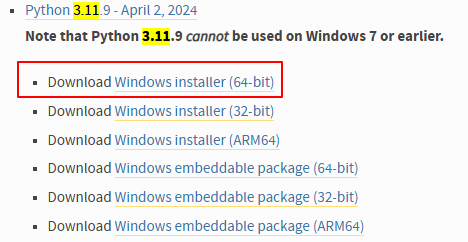
安装MySQL
MySQL推荐8.0版本,下载地址
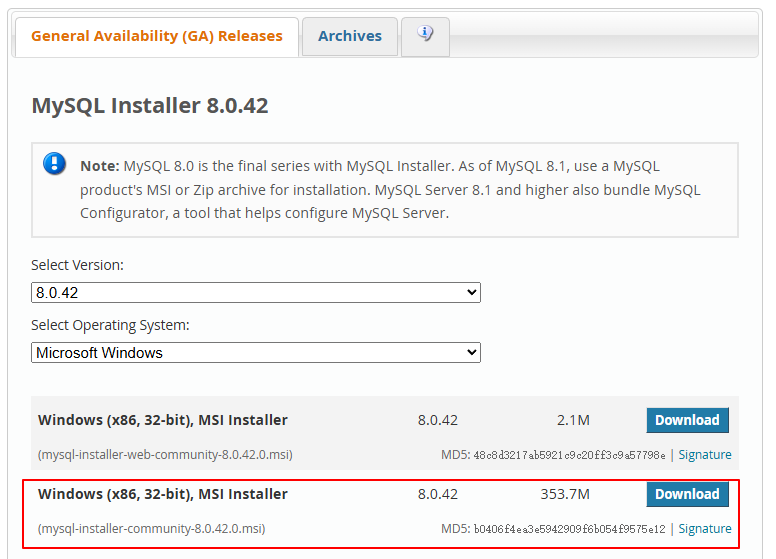
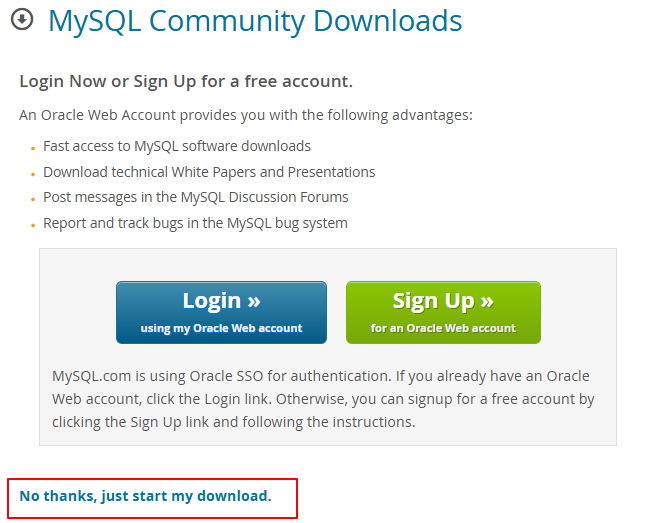
安装Redis
Redis 推荐6版本,但由于Windows上只有5版本,这里安装5版本。下载地址
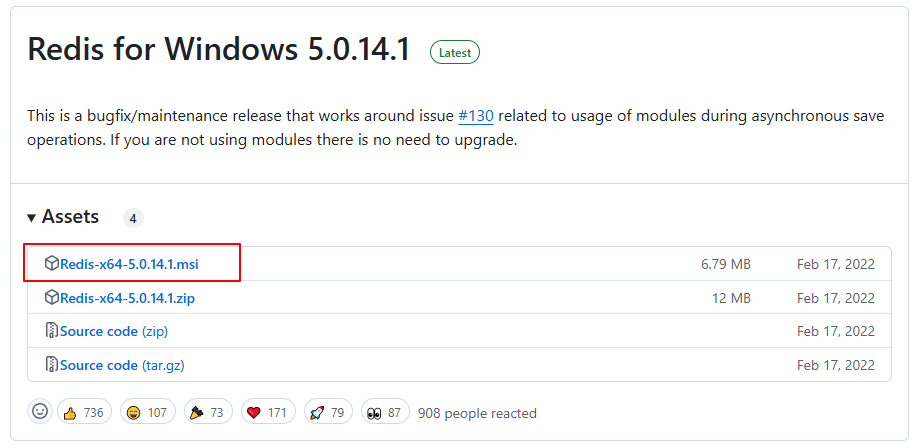
安装VSCode
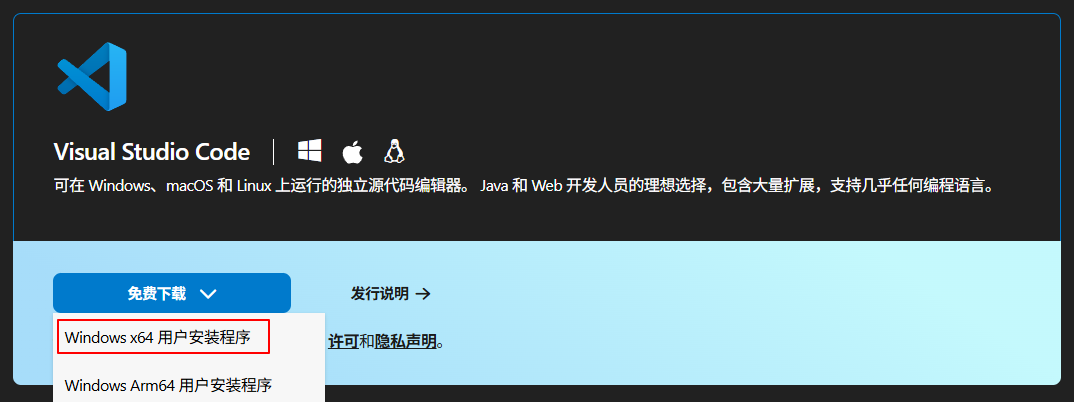
VSCode安装插件
- Chinese (Simplified) (简体中文) Language Pack for Visual Studio Code
- Python
- Pylance
- Black Formatter :代码格式化工具
- Lingma:通义灵码是由阿里云提供的智能编码辅助工具。(也可选择自己熟悉的AI辅助编码工具)
安装Git工具
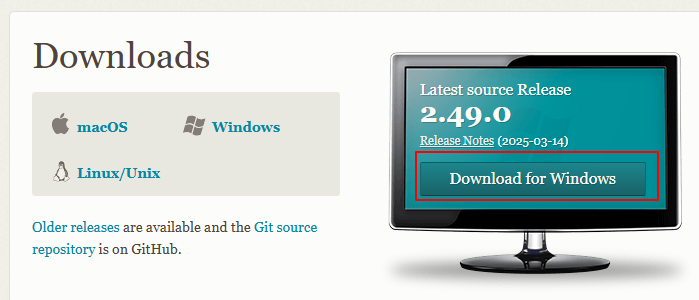
配置Git工具
安装后首次使用 Git 时,需要配置用户信息,这些信息会记录在提交历史中。
打开Git Bash,执行下面命令
sh# 按实际填写name和email git config --global user.name "Your Name" git config --global user.email "your_email@example.com" # 记住密码 git config --global credential.helper store # 关闭路径转义,用于正确显示中文 git config --global core.quotepath false # 查看全局配置 git config --global --list
安装DBeaver
DBeaver是一个开源的数据库管理工具,支持主流数据库系统(如 MySQL等),也可以使用Navicat。下载地址

解压即可使用。
安装Another Redis Desktop Manager
Another Redis Desktop Manager是一个Redis的图形管理界面工具。下载地址
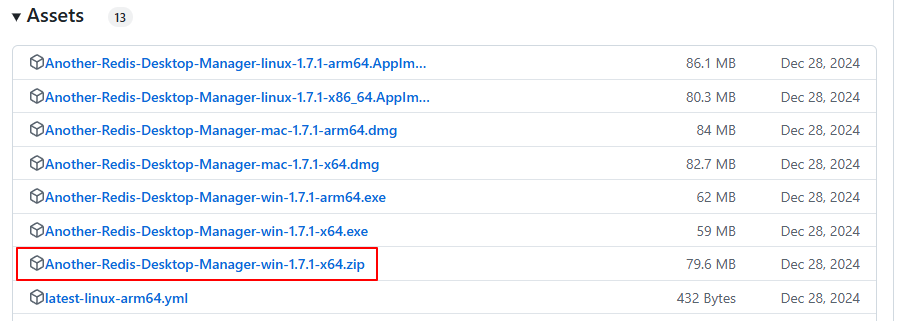
解压即可使用。
配置与启动
下载源码
新建一个文件夹作为项目文件夹,例如my-django。进入该文件夹,右击选择“Open Git Bash Here”
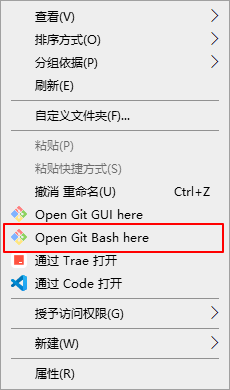
在Git Bash中,执行下面命令
sh
# 初始化python虚拟环境
python -m venv venv
# 下载源码
git clone https://gitee.com/zhulj993/mars-mgn.git创建数据库
创建数据库步骤
- 打开DBeaver,点击菜单栏的“数据库——新建数据库连接”,数据库类型选择MySQL,下一步
- 填写服务器地址、端口、用户名和密码。点击完成。
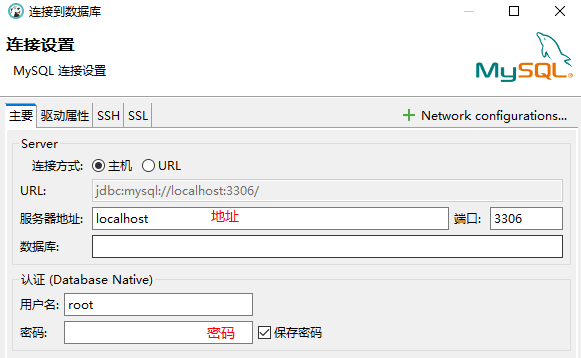
- 成功连接后,右击数据库,选择“新建数据库”。填写数据名等信息。
sh
数据库名称:mars-mgn
字符集:utf8mb4
排序规则:utf8mb4_general_ci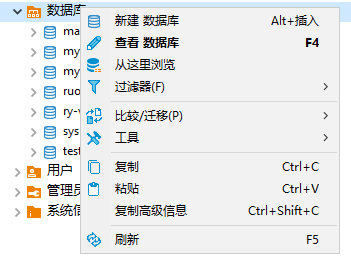
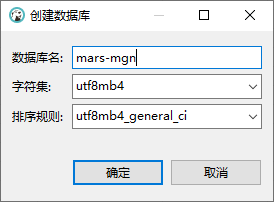
修改配置文件
使用VSCode打开项目:进入my-django文件夹,右击选择“通过Code打开”
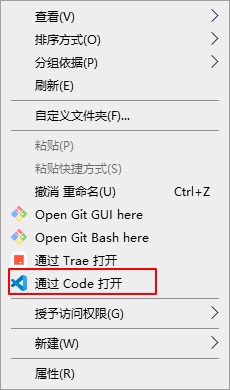
打开Django项目配置文件:mysite\mysite\settings.py
- 数据库配置:填写实际的地址、端口、用户名和密码。
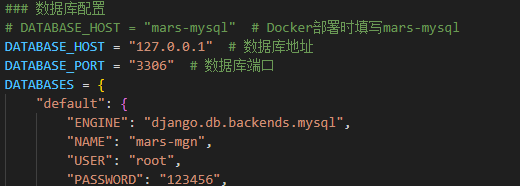
- Redis配置:填写实际的地址、密码(可选)。

安装依赖与初始化数据
在VSCode中,点击查看——终端,打开终端。
- 在VSCode中,点击打开任意一个Python文件,例如
mysite\mysite\settings.py - 观察VSCode右下角,确认处于Python虚拟环境中
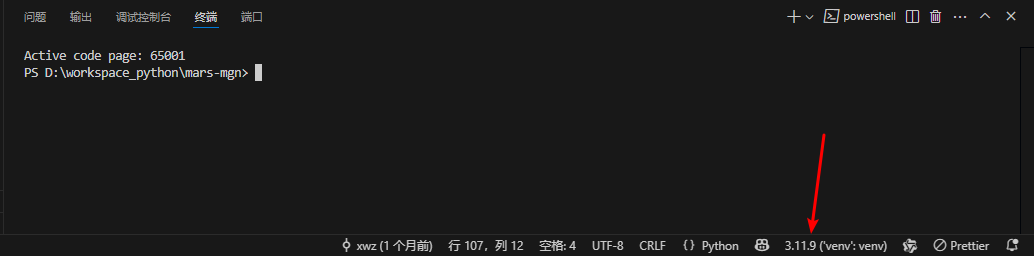
- 在终端中执行下面命令
sh
# 安装依赖
pip install -r requirements.txt
# 进入项目的根目录(即包含manage.py的目录),执行数据库迁移
cd mysite
python manage.py migrate
# 初始化数据库数据
python manage.py loaddata myapp_system.json myapp_infra.json
python manage.py loaddata django_celery_beat.json django_celery_results.json启动项目
打开VSCode终端,进入项目的根目录(即包含manage.py的目录),执行下面命令
sh
python manage.py runserver
### 输出下面信息
System check identified no issues (0 silenced).
June 15, 2025 - 15:42:23
Django version 4.2.20, using settings 'mysite.settings'
Starting development server at http://127.0.0.1:8000/
Quit the server with CTRL-BREAK.打开浏览器,输出后端IP地址和端口。例如:http://127.0.0.1:8000/api/schema/swagger-ui/
如果启动成功,能看到Swagger的API界面。
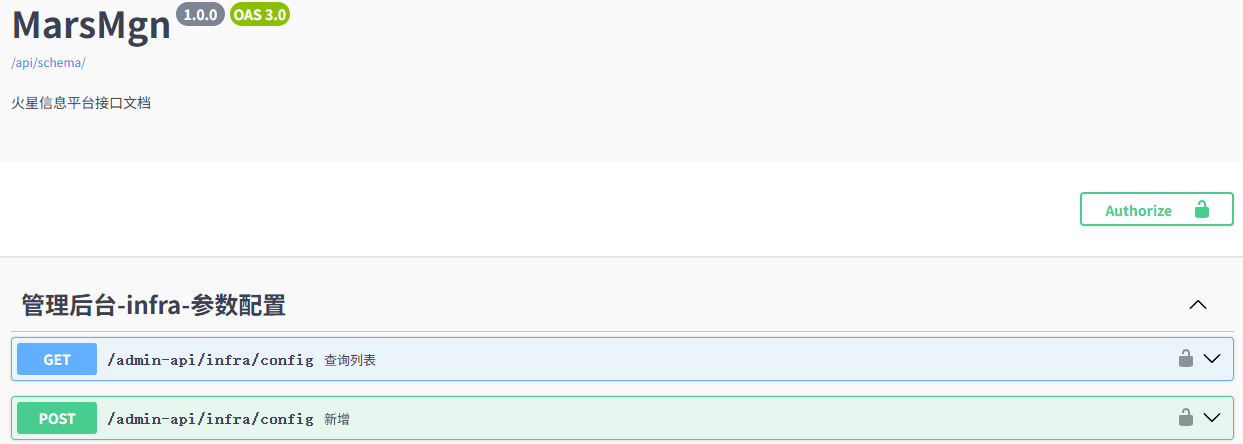
排错
登录失败
错误信息:登录时,出现下面错误信息
sh
2025-08-05 15:40:34,330 ERROR 用户[None]访问[POST /admin-api/system/auth/login]时,在视图[AuthViewSet]中发生异常。异常类型:[kombu.exceptions.OperationalError], 错误详情:[Client sent AUTH, but no password is set]
2025-08-05 15:40:34,333 ERROR 未被DRF捕获的异常:Client sent AUTH, but no password is set
2025-08-05 15:40:34,337 INFO "POST /admin-api/system/auth/login HTTP/1.1" 200 45解决方法:
- 原因分析:
kombu是 Celery(Django 异步任务框架)依赖的消息队列库 - 检查Redis服务状态是否正常。
- 检查Django项目配置
settings.py中的Redis 配置。

接口文档显示空白
错误现象:
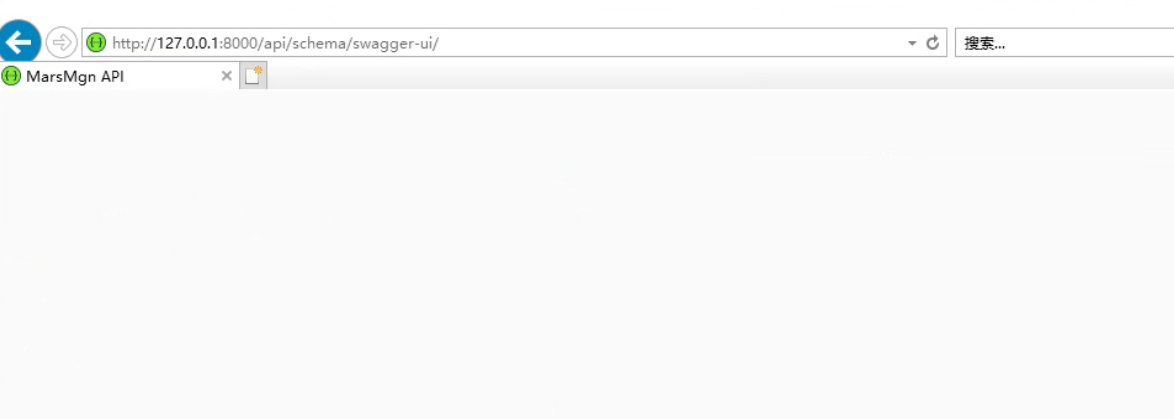
解决方法:更换为Chrome浏览器,访问地址 http://127.0.0.1:8000/api/schema/swagger-ui/